在CentOS系统中实现开机自动挂载SMB共享资源,是许多企业和个人用户在跨平台文件共享场景下的常见需求,SMB(Server Message Block)协议允许Linux系统与Windows或其他支持SMB的设备进行无缝文件传输,而开机自动挂载则确保了服务重启后共享资源的可用性,无需手动干预,本文将详细介绍在CentOS系统中配置开机挂载SMB共享资源的完整步骤、注意事项及常见问题解决方案。

准备工作:确认网络环境与SMB服务状态
在开始配置之前,需要确保CentOS系统与SMB服务器(如Windows共享或Linux Samba服务器)之间的网络连通性正常,使用ping命令测试SMB服务器的IP地址或主机名是否可达,
ping 192.168.1.100
若网络连通,下一步需确认SMB服务器的共享路径及访问权限,Windows共享的路径可能为\192.168.1.100share,对应的Linux挂载格式为//192.168.1.100/share,确保已获取共享资源的合法用户名和密码,避免因权限问题导致挂载失败。
安装必要软件包
CentOS系统默认可能未安装SMB客户端工具,需手动挂载,执行以下命令安装cifs-utils包(适用于CentOS 7/8):
sudo yum install cifs-utils -y
安装完成后,可通过mount.cifs命令验证工具是否可用:
man mount.cifs
若能显示手册页,说明安装成功。
创建本地挂载目录
为SMB共享资源在本地文件系统中创建一个专属挂载点,例如/mnt/smb_share:

sudo mkdir -p /mnt/smb_share
确保该目录存在且权限正确,普通用户可能需要通过sudo或调整目录权限(如chmod 777 /mnt/smb_share)才能访问。
配置SMB认证信息(可选但推荐)
为避免将敏感信息(如密码)直接写入挂载命令,建议创建认证文件并设置严格的权限,创建/etc/smbcredentials文件:
sudo vim /etc/smbcredentials ```格式如下: ```ini username=your_smb_username password=your_smb_password domain=your_domain(可选,如Windows域环境)
保存后,设置文件权限为仅root可读:
sudo chmod 600 /etc/smbcredentials
配置开机自动挂载
方法1:通过/etc/fstab文件配置
编辑/etc/fstab文件,添加以下行:
//192.168.1.100/share /mnt/smb_share cifs credentials=/etc/smbcredentials,iocharset=utf8,vers=3.0,_netdev 0 0
参数说明:
credentials:指定认证文件路径。iocharset=utf8:确保中文文件名正常显示。vers=3.0:指定SMB协议版本,根据服务器支持情况调整(如0或0)。_netdev:标识为网络设备,避免系统未完全启动时挂载失败。0 0:分别表示dump和fsck选项,网络设备通常设为0。
保存后,执行mount -a测试挂载是否成功:

sudo mount -a
若无报错,说明配置正确,重启系统后,可通过df -h验证是否自动挂载。
方法2:通过systemd单元文件配置(推荐)
对于需要更复杂控制的场景(如依赖网络服务启动),可创建systemd挂载单元。
sudo vim /etc/systemd/system/mnt-smb_share.mount ```如下: ```ini [Unit] Description=Mount SMB Share After=network-online.target Wants=network-online.target [Mount] What=//192.168.1.100/share Where=/mnt/smb_share Type=cifs Options=credentials=/etc/smbcredentials,iocharset=utf8,vers=3.0,_netdev [Install] WantedBy=multi-user.target
启用并启动挂载单元:
sudo systemctl daemon-reload sudo systemctl enable mnt-smb_share.mount sudo systemctl start mnt-smb_share.mount
常见问题与优化
- 挂载失败:检查网络连通性、认证信息、SMB服务器防火墙规则(如Windows的“文件和打印机共享”例外)及CentoS的
selinux设置(临时关闭setenforce 0测试)。 - 性能问题:调整
mount选项,如添加rw(读写模式)、uid=1000,gid=1000(指定用户组权限)或cache=strict优化缓存策略。 - 中文乱码:确保服务器和客户端均使用
utf8编码,或尝试codepage=cp936(中文GBK编码)。
相关问答FAQs
Q1: 如何卸载已配置的SMB挂载并删除开机自启?
A1: 首先执行sudo umount /mnt/smb_share卸载载点,若通过/etc/fstab配置,需删除对应行并运行mount -a;若通过systemd配置,执行sudo systemctl disable mnt-smb_share.mount && sudo systemctl stop mnt-smb_share.mount,然后删除单元文件。
Q2: SMB挂载后出现“权限拒绝”错误,如何解决?
A2: 检查三点:1)认证文件中的用户名和密码是否正确;2)SMB服务器是否授予该用户对共享目录的读写权限;3)本地挂载点权限是否匹配(如sudo chown -R youruser:yourgroup /mnt/smb_share),若问题依旧,尝试在mount选项中添加uid=youruser,gid=yourgroup明确指定权限。
【版权声明】:本站所有内容均来自网络,若无意侵犯到您的权利,请及时与我们联系将尽快删除相关内容!


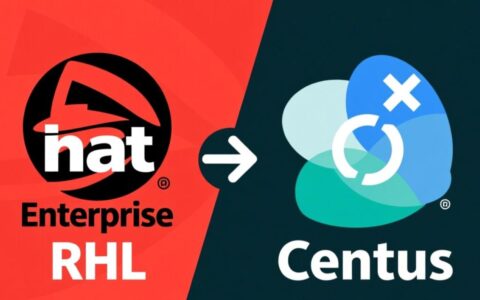

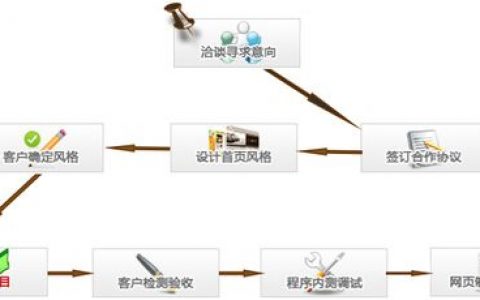

发表回复